Aiptek Action Z5X5P – страница 4
Инструкция к Экшн Камере Aiptek Action Z5X5P
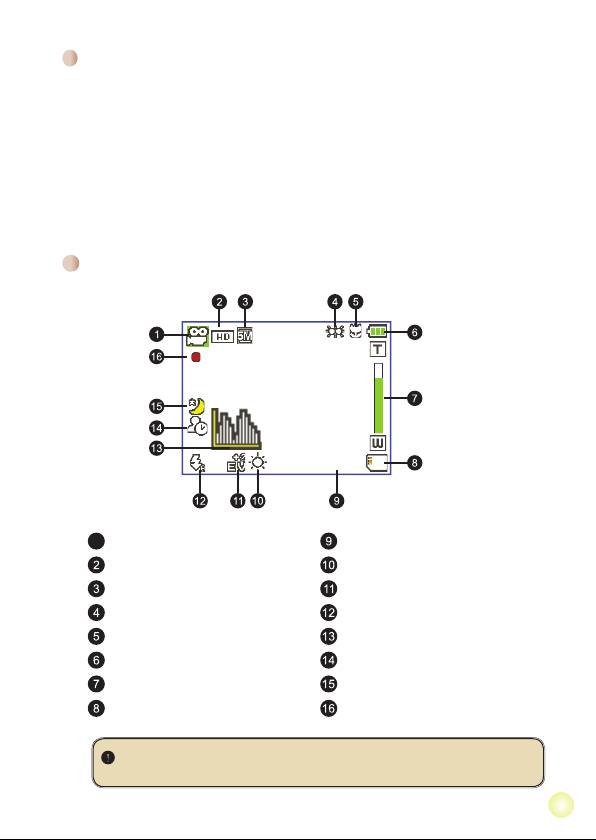
Impostazione della lingua
1. Accendere la videocamera.
2. Premere il tasto Modalità per accedere al menu Modalità.
3. Usare il Joystick per selezionare la modalità Impostazioni e premere OK per accedere
al menu.
4. Usare il Joystick per selezionare la voce Lingua e poi premere OK per confermare.
5. Spostare il Joystick verso l’alto/il basso per selezionare una lingua.
6. Al termine, premere OK per confermare l’impostazione.
Lettura degli indicatori del display LCD
3
1
Icona della modalità Tempo di registrazione disponibile
Risoluzione video Modalità Bilanciamento del bianco
Risoluzione d’immagine Modalità d’esposizione
Modalità luce LED Modalità Flash
Modalità Macro Modalità Istogramma
Durata della batteria Modalità Autoscatto
Indicatore Zoom Modalità Scatto notturno
Scheda SD inserita Durata registrazione
Il display LCD visualizzerà il rapporto 4:3 quando la risoluzione video è impostata
su CIF. (Fare riferimento a pagina 5 per altre istruzioni dettagliate.)
00:00:05
00:06:40
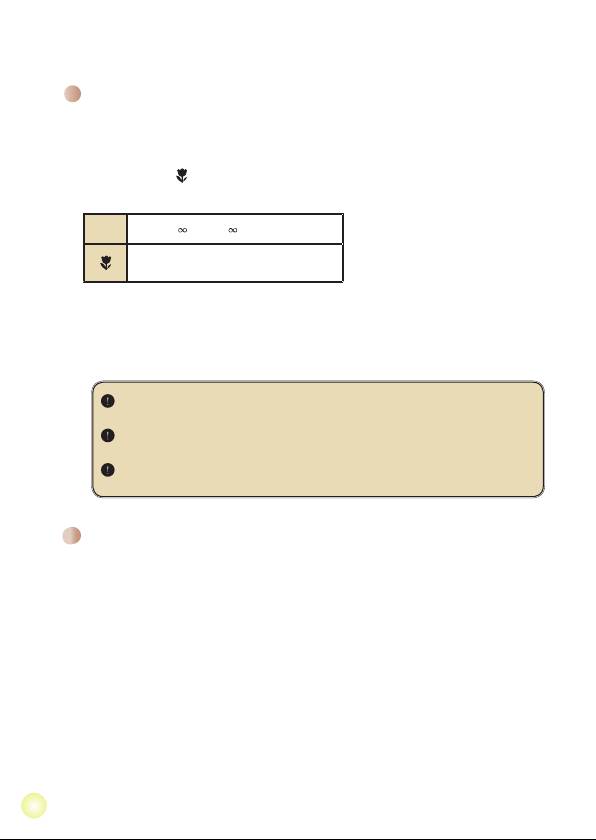
44
Operazioni di base
Registrazione di una sequenza video
1. Regolare il fuoco:
Di solito la videocamera regola automaticamente la messa a fuoco, quindi la regolazione
manuale non è necessaria. Per acquisire primi piani, premere il tasto Su per impostare la
modalità Macro ( ).
Nota: Assicurarsi di avere inserito la scheda di memoria prima della registrazione.
-
30cm ~ (12” ~ )
5cm ~ 30cm (2” ~ 12”)
* A zoom sso 1.5X
2. Zoomare:
Spostare il tasto Zoom verso l’alto o il basso per ingrandire o ridurre lo schermo.
L’ingrandimento ottico è 3X.
3. Premere il tasto
Registrazione per avviare la registrazione.
4. Premere di nuovo il tasto
Registrazione per terminare la registrazione.
La funzione zoom è disponibile anche durante la registrazione (fatta
eccezione per la modalità Macro).
Se le condizioni di luce sono mediocri, si può attivare o impostare su automatica la
modalità luci LED per supportare la messa a fuoco e compensare l’illuminazione.
È normale che la videocamera diventi leggermente calda con un utilizzo / una
registrazione continua, a causa delle sue alte prestazioni.
Registrazione di una sequenza vocale
1. Accendere la videocamera.
2. Premere il tasto Modalità per accedere al menu Modalità.
3. Usare il Joystick per selezionare la modalità Registratore vocale e premere OK per
accedere al menu.
4. Premere il tasto Registrazione per avviare la registrazione
5. Premere di nuovo il tasto Registrazione per terminare la registrazione.
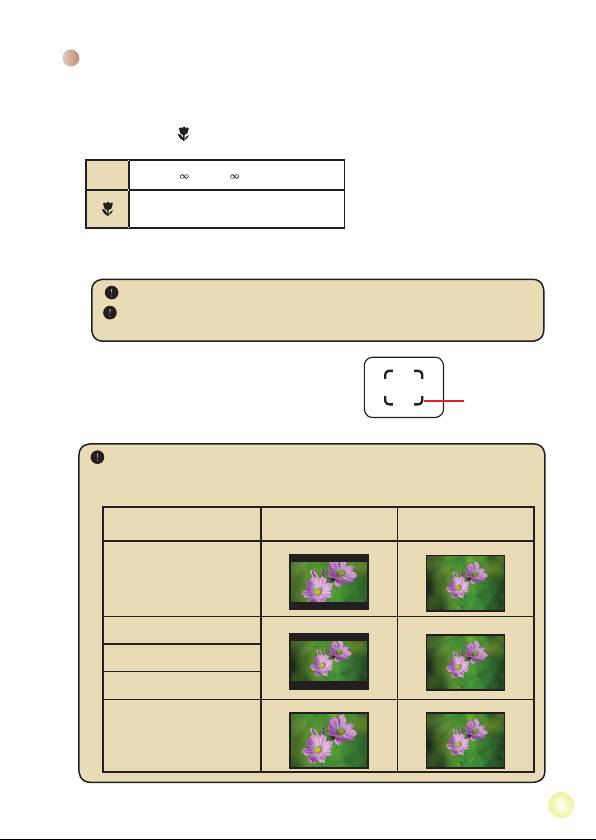
Fotografare
1. Regolare il fuoco:
Di solito la videocamera regola automaticamente la messa a fuoco, quindi la regolazione
manuale non è necessaria. Per acquisire primi piani, premere il tasto Su per impostare la
modalità Macro ( ).
Nota: Assicurarsi di avere inserito la scheda di memoria prima della registrazione.
-
30cm ~ (12” ~ )
5cm ~ 30cm (2” ~ 12”)
* A zoom sso 1.5X
2. Zoomare:
Spostare il tasto Zoom verso l’alto o il basso per ingrandire o ridurre lo schermo.
L’ingrandimento ottico è 3X.
Regolare altre impostazioni avanzate, se necessario.
Se le condizioni di luce sono mediocri, si può attivare o impostare su automatica la
modalità luci LED per supportare la messa a fuoco e compensare l’illuminazione.
3.
Eseguire una mezza pressione del tasto
Otturatore e tenere la posizione per
permettere alla videocamera di mettere a fuoco
automaticamente. Quando la cornice di fuoco
Cornice di
diventa di colore verde, premere completamente
fuoco
il tasto per acquisire la foto.
A causa della funzione d’acquisizione del sensore, l’anteprima LCD ed il rapporto
della fotograa varieranno in base alle diverse impostazioni della risoluzione video.
L’acquisizione immagine della videocamera viene impostata quando le
risoluzioni video sono differenti.
Fotografare e mettere a
Risoluzione video Anteprima
fuoco
Rapporto 16:9
Rapporto 4:3
HD 1080P(1440x1080)
Rapporto 16:9
HD 60f(1280x720)
Rapporto 4:3
HD 30f(1280x720)
D1 60f(720x480)
Rapporto 4:3 Rapporto 4:3
CIF30f(352x240)
55
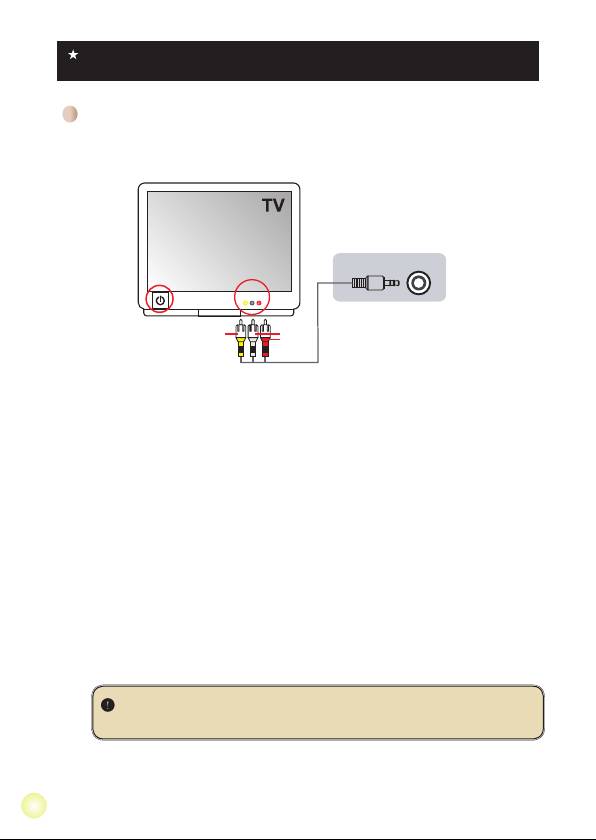
66
Solo per i modelli selezionati. Fare riferimento alla stampa sulla confezione per le
speciche dettagliate.
Registrazione di un programma TV
La tecnologia di registrazione video digitale consente di registrare programmi TV
usando un cavo AV-IN.
Modalità AV
AV In
AV-OUT
Video
Audio
Cavo AV
1. Accendere il televisore o il lettore DVD.
2. Collegare il cavo AV al terminale AV-Out sulla TV o sul lettore DVD (in
genere non è necessario cambiare modalità, fare riferimento al manuale
utente della TV o del lettore DVD)
3. Accendere la videocamera.
4. Collegare le estremità audio e video del cavo AV (di colore giallo/bianco/
rosso) al jack “AV-OUT” del televisore.
5. Collegare l’altra estremità del cavo AV alla porta “AV in” (Output AV) della
videocamera. Quando viene visualizzato il messaggio, selezionare “AV-IN”.
6. Assicurarsi che le immagini visualizzate sul televisore o sul lettore DVD
siano visualizzate anche sul display LCD della videocamera.
7. Premere il tasto Registrazione per avviare la registrazione.
8. Premere di nuovo il tasto Registrazione per terminare la registrazione.
Non cambiare i canali TV o spegnere la TV durante la registrazione dei
programmi TV o la registrazione si fermerà.
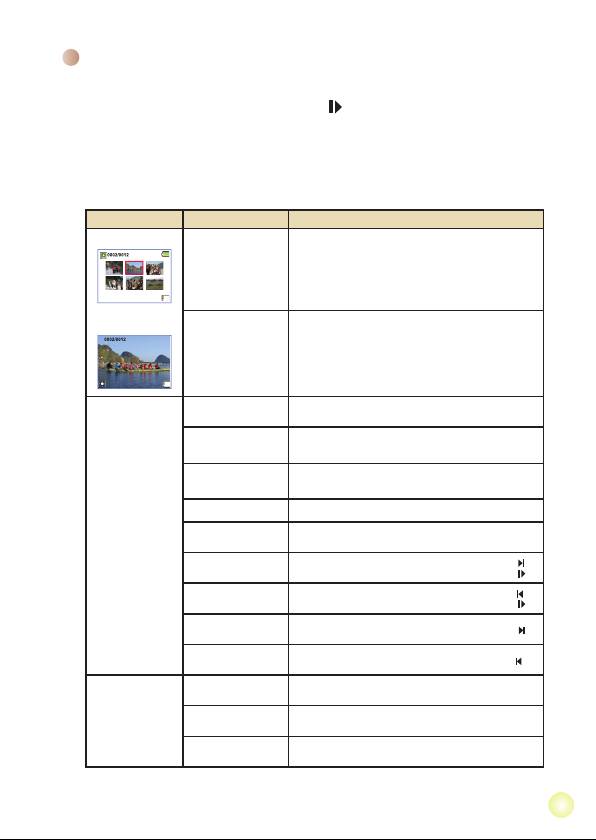
Riproduzione delle registrazioni
1. Premere il tasto Modalità ed usare il Joystick per passare alla modalità “I miei lavori”.
Oppure premere il tasto Esecuzione/Pausa ( ) sulla sinistra del display LCD.
2. Sotto I miei lavori
ci sono tre cartelle: video, Immagini e voce. Selezionare Video,
Immagini o voce e poi premere il tasto OK per accedere alla modalità Indice.
3. Operazioni in modalità di riproduzione:
Tipo di le Come fare per... Azione
Modalità Indice
Permette di passare
In modalità Indice, premere il tasto OK per passare alla
tra la modalità
modalità schermo intero. In modalità schermo intero,
Indice e la modalità
premere il tasto MENU per passare alla modalità Indice.
Schermo intero
Modalità Schermo
intero
1. In modalità Indice: Usare il Joystick per spostare la
casella evidenziata.
Passare tra i vari le
2. In modalità Schermo intero: Usare il Joystick per
spostarsi verso sinistra o destra.
L’esecuzione è avviata automaticamente quando il le
Avviare l’esecuzione
è selezionato (in modalità schermo intero).
Mettere in pausa /
Premere il tasto OK durante l’esecuzione / durante
riprendere l’esecuzione
la pausa.
Mettere in pausa /
Durante l’esecuzione, usare il Joystick per spostarsi
riprendere l’esecuzione
verso l’alto o il basso.
Terminare l’esecuzione
Premere il tasto MENU durante l’esecuzione.
Tornare alla schermata
Video e Audio
Premere il tasto Otturatore.
d’anteprima
Durante l’esecuzione, premere il tasto Successivo ( ).
Avanti veloce
Per terminare, premere il tasto Esecuzione/Pausa ( ).
Durante l’esecuzione, premere il tasto Precedente ( ).
Indietro veloce
Per terminare, premere il tasto Esecuzione/Pausa ( ).
Selezionare il le
In stato di pausa o di fermo, premere il tasto Successivo ( ).
successivo
Selezionare il le
n stato di pausa o di fermo, premere il tasto Precedente ( ).
precedente
Ingrandimento/
Usare il Joystick per spostarsi verso l’alto o il basso.
Riduzione
Bloccare / sbloccare
Quando il rapporto zoom è superiore a 1.0x, premere
Immagine
il quoziente zoom
il tasto OK.
Navigare all’interno di
Quando il rapporto zoom è bloccato, usare il Joystick
un’immagine ingrandita
per spostarsi nell’immagine.
77
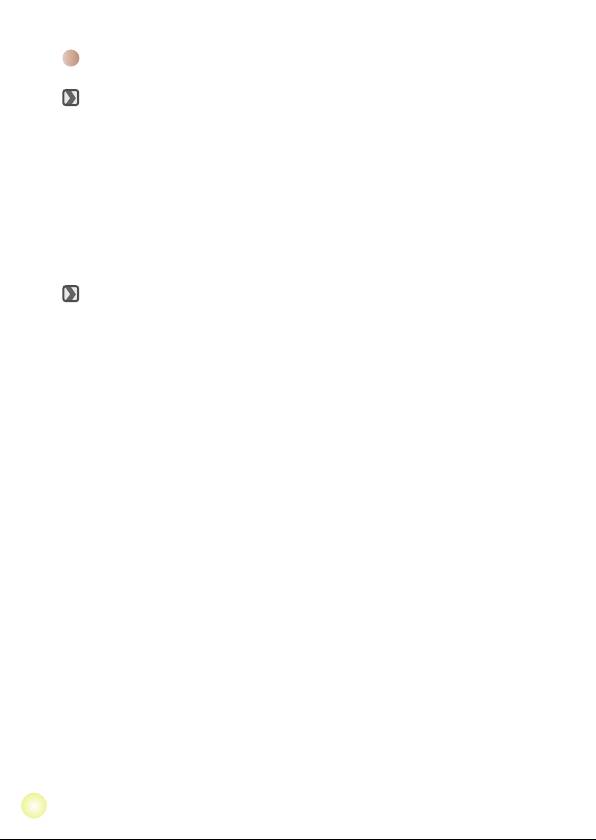
88
Riproduzione delle registrazioni sul PC
Installazione del software
Si prega di notare che i video registrati sono in formato .mov. Quindi, sono necessari
dei programmi speciali per visualizzare le registrazioni sul PC. Al primo utilizzo,
assicurarsi di avere QuickTime 7.0 (o superiore) sul PC. In caso contrario, scaricare il
lettore QuickTime dal sito web.
OPPURE
Installare il software presente nel CD in dotazione.
Collegamento al PC e salvare i le
Dopo avere installato in modo appropriato il software sul PC, attenersi alle procedure
che seguono.
1. Accendere la videocamera.
2. Collegare la videocamera (con la scheda SD inserita) al computer usando il cavo USB.
3. Apparirà automaticamente una nestra di dialogo. Selezionare la voce “Apri cartella
per visualizzare i le” e gare clic su “OK”.
4. Se non viene visualizzata automaticamente la nestra di dialogo, fare doppio clic su
“Risorse del computer” e aprire “Disco rimovibile”.
5. Fare doppio clic sulla cartella
DCIM.
6. Fare doppio clic sulla cartella
100MEDIA.
7. Copiare i le che si desidera conservare e salvarli nella posizione desiderata nel
proprio computer.
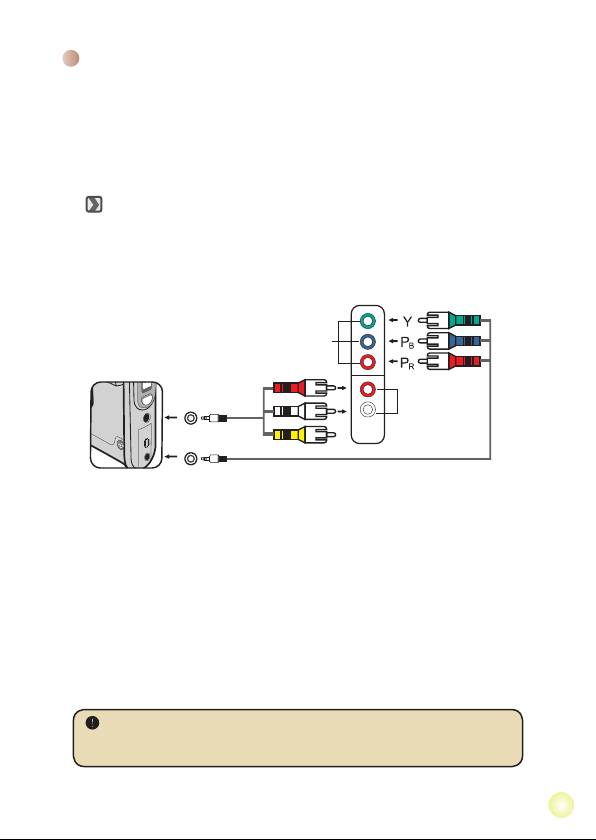
Collegamento della videocamera al televisore
Attenersi alle fasi che seguono per collegare la videocamera ed il
televisore usando i cavi AV fornito in dotazione per la visualizzazione
in tempo reale. Si possono visualizzare le sequenze video e le
fotograe sul televisore e condividerle con amici e famigliari.
Collegamento della videocamera al televisore HDTV
Per HDTV qui si intendono le porte d’input integrate del televisore HD che consentono
l’esecuzione di risoluzione ad alta qualità HD quando è eseguito il collegamento.
1. Accendere il televisore HDTV.
2. Accendere la videocamera.
3. Inserire una estremità del cavo componente video nella porta
(Ingresso componente video) sulla HDTV e l’altra estremità nella porta
(HD OUT) della videocamera.
4. Inserire una estremità dell’altro cavo AV nella porta (ingresso componente
audio) sulla HDTV e l’altra estremità nella porta (AV OUT) della
videocamera. (Non inserire il connettore giallo nell’AV-IN della HDTV)
5. Premere l’interruttore modalità del televisore HDTV e selezionare
“Input Componente”.
Se viene registrato un lmato con risoluzione HD mentre si è connessi alla propria TVHD,
la risoluzione del video scenderà ad una risoluzione D1 (480P) a causa della velocità di
trasmissione dei bit, ma il le registrato rimarrà ad alta denizione, senza modiche.
99
HD TV
(Verde)
Input video
(Blu)
componente
(Rosso)
(Rosso)
Input audio
(Bianco)
OUTPUT AV
componente
(Giallo)
<Cavo AV>
OUTPUT HD
(Non inserire il cavo giallo)
<Cavo video componente>
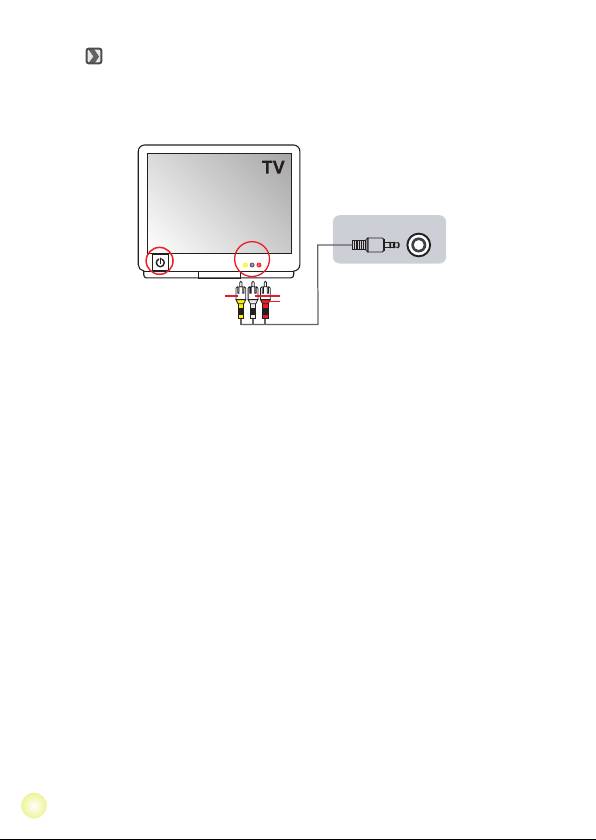
Collegamento della videocamera al normale televisore
TV = televisore tradizionale a tubo catodico
Modalità AV
Output AV
Ingresso
AV
Video
Audio
Cavo AV
1. Accendere il televisore e impostarlo sulla modalità AV.
2. Collegare le estremità audio e video del cavo AV (di colore giallo/bianco/
rosso) al jack “AV-IN” del televisore.
3. Accendere la videocamera.
4. Collegare l’altra estremità del cavo AV alla porta “Output AV” della
videocamera. Quando viene visualizzato il messaggio, selezionare “AV
Out”.
1010
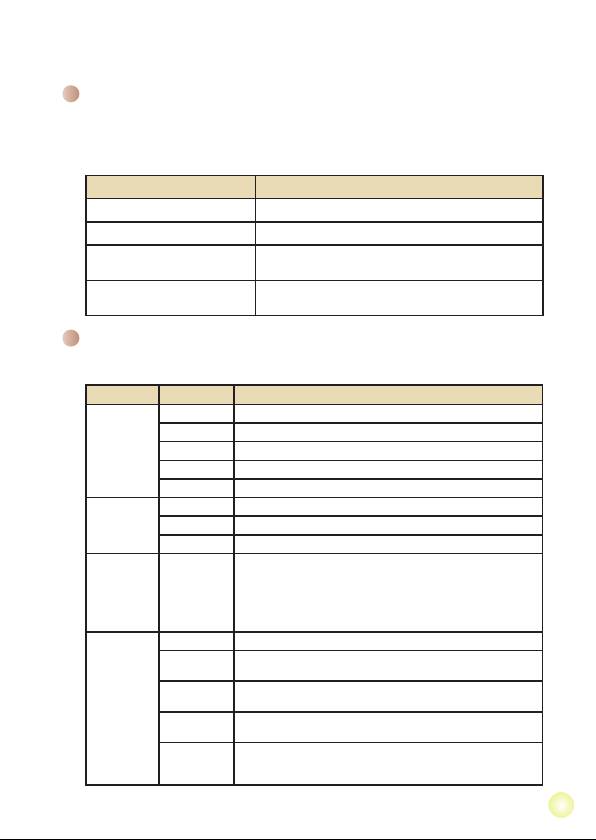
Operazioni avanzate
Funzionamento dei menu
Le voci del menu forniscono varie opzioni che permettono di sintonizzare con
precisione le funzioni della videocamera.
La tavola che segue illustra i dettagli sulle operazioni dei menu.
Come fare per... Azione
Fare apparire il menu Premere il tasto MENU.
Spostare l’evidenziatore Usare il Joystick per spostarsi verso l’alto o il basso.
Accedere ai menu secondari /
Premere il tasto OK.
Confermare una voce
Uscire dal menu / Tornare al menu
Premere il tasto MENU (quando si è nel menu secondario).
precedente
Voci del menu in modalità Fotocamera
Accendere → Premere il tasto MENU.
Voce Opzione Descrizione
HD 1080P Imposta la risoluzione video HD 1080P (1440x1080 pixel).
HD 60f Imposta la risoluzione video HD 60f (1280x720 pixel).
Risoluzione
HD 30f Imposta la risoluzione video HD 30f (1280x720 pixel).
video
D1 60f Imposta la risoluzione video su D1 60f (720x480 pixel).
CIF30f Imposta la risoluzione video su CIF30f (352x240 pixel).
3M Imposta la risoluzione d’immagine su 3 megapixel.
Risoluzione
5M Imposta la risoluzione d’immagine su 5 megapixel.
d’immagine
8M Imposta la risoluzione d’immagine su 8 megapixel.
Questa impostazione consente di scattare fotograe con uno
sfondo scuro. Poiché la velocità dell’otturatore diminuisce quando
Scatto
Attiva/
di fotografa in ambienti bui, si raccomanda di usare un treppiede
notturno
Disattiva
per eliminare sfocature provocate dal movimento delle mani.
Avviso: I disturbi aumentano quando è abilitata la funzione
Scatto notturno.
Automatico La macchina regola automaticamente il bilanciamento del bianco.
Questa impostazione è adatta per registrazione in esterni con
Sole
tempo soleggiato.
Questa impostazione è adatta per registrazione in esterni con
Nuvoloso
Bilanciamento
condizioni di tempo nuvoloso o in zone d’ombra.
del bianco
Questa impostazione è adatta per registrazione in interni con illuminazione
Fluorescente
a lampade uorescenti, oppure in ambienti con temperatura colore alta.
Questa impostazione è adatta per registrazione in interni con illuminazione
Tungsteno
a lampade incandescenti, oppure in ambienti con temperatura colore
bassa.
11
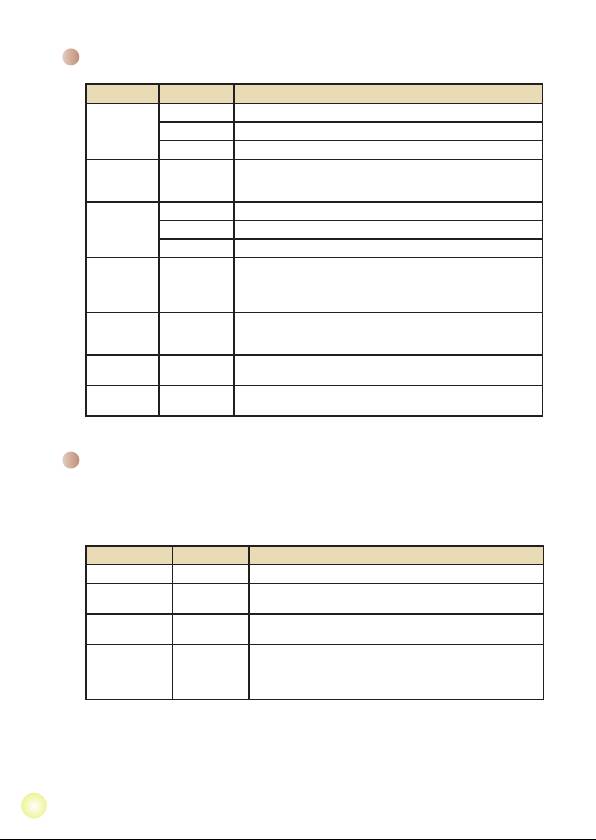
Voci del menu in modalità Fotocamera (segue)
Voce Opzione Descrizione
Attiva Il ash è attivato forzatamente ad ogni scatto.
Flash
Automatico Il ash si attiva automaticamente quando la luce è insufciente.
Disattiva Il ash è disabilitato.
Luce
Attiva/
Questa impostazione consente di avere più luce quando
ausiliaria
Automatico/
l’illuminazione è insufciente durante la registrazione di sequenze
video
Disattiva
video.
Normale Acquisisce le registrazioni con i colori naturali.
Effetti
Bianco e Nero Acquisisce le registrazioni in bianco e nero.
Classico Acquisisce le registrazioni con colori nei toni seppia.
Regolare manuale dell’esposizione per ottenere effetti migliori
quando l’immagine precedente appare troppo chiara o troppo
Esposizione -2~+2
scura. Un valore positivo indica che l’immagine apparirà più chiara
del normale, mentre un valore negativo indica l’opposto.
Abilita/disabilita l’autoscatto. Dopo avere attivato l’autoscatto, ed
Attiva/
Autoscatto
avere premuto il tasto Otturatore, la videocamera attenderà dieci
Disattiva
secondi prima di registrare.
Attiva/
Istogramma
Abilita/disabilita la visualizzazione su schermo dell’istogramma.
Disattiva
Attiva/
Abilita/disabilita la visualizzazione delle icone OSD (On Screen
Icona
Disattiva
Display) sullo schermo.
Voci del menu in modalità Riproduzione
Accendere → Premere il tasto Modalità→ Usare il Joystick per passare alla modalità I
miei lavori → Selezionare la cartella Video, Immagini o Voce→ Premere il tasto OK
→ Premere il tasto MENU.
Voce Opzione Descrizione
Elimina uno Sì/No Elimina il le corrente.
Elimina tutte le immagini ed i le video/audio archiviati nella
Elimina tutto
Sì/No
memoria.
Presentazione/
La videocamera visualizza le immagini/i lmati in sequenza.
-
Riproduzione video
Premere il tasto OK per terminare la presentazione/il lmato.
Possono essere bloccati le singoli multipli oppure tutti i le.
Un le bloccato non può essere cancellato usando le funzioni
Blocca
Sì/No
di eliminazione. D’altra parte, la funzione di formattazione
cancellerà tutti i le bloccati e non bloccati.
* Se nella videocamera non ci sono le, non sarà visualizzata alcuna voce.
12
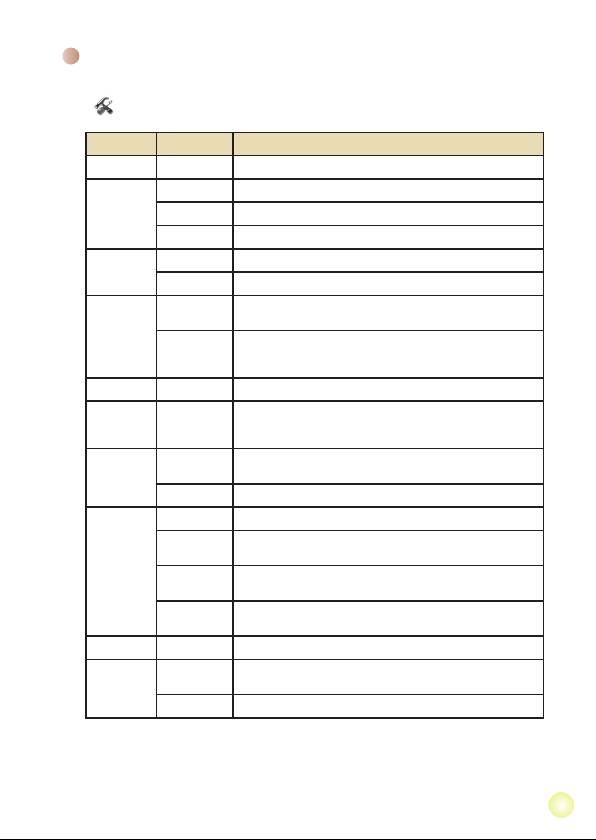
Voci del menu in modalità Impostazioni
Accendere → Premere il tasto Modalità → Accedere alla modalità di Impostazione
( ) → Premere il tasto OK.
Voce Opzione Descrizione
Data e Ora -
Imposta data e ora.
Attiva
Abilita l’avviso sonoro.
Avviso
Otturatore On
Disabilita l’avviso acustico, ma mantiene il suono dell’otturatore.
Disattiva
Disabilita l’avviso sonoro.
50Hz
Imposta la frequenza su 50Hz*.
Frequenza
60Hz
Imposta la frequenza su 60Hz*.
Imposta la compatibilità del sistema TV su NTSC. Questa opzione
NTSC
è adatta per le zone dell’America, Taiwan, Giappone e Corea.
Uscita TV
Imposta la compatibilità del sistema TV su PAL. Questa opzione
PAL
è adatta per Germania, Inghilterra, Italia, Olanda, Cina, Giappone
e Hong Kong.
Icona
Attiva/Disattiva
Abilita/disabilita la visualizzazione delle icone OSD sullo schermo.
Imposta la luminosità del display LCD. Un valore positivo rende
Luminosità
-2~+2
più luminoso il display LCD; un valore negativo rende più scuro
LCD
il display LCD.
Formatta il supporto d’archiviazione. Notare che tutti i le archiviati
Sì
nel supporto saranno eliminati in modo irrecuperabile.
Formattazione
No
Annulla l’azione.
Disattiva
Disabilita la funzione di Spegnimento automatico.
La videocamera si spegne automaticamente quando resta inattiva
1 min
per più di 1 minuto.
Spegnimento
automatico
La videocamera si spegne automaticamente quando resta inattiva
3 min
per più di 3 minuti.
La videocamera si spegne automaticamente quando resta inattiva
5 min
per più di 5 minuti.
Lingua
-
Permette di selezionare la lingua usata per l’OSD.
Ripristina le impostazioni predenite. Notare che le impostazioni
Attiva
correnti saranno sovrascritte.
Predeniti
Disattiva
Annulla l’azione.
13
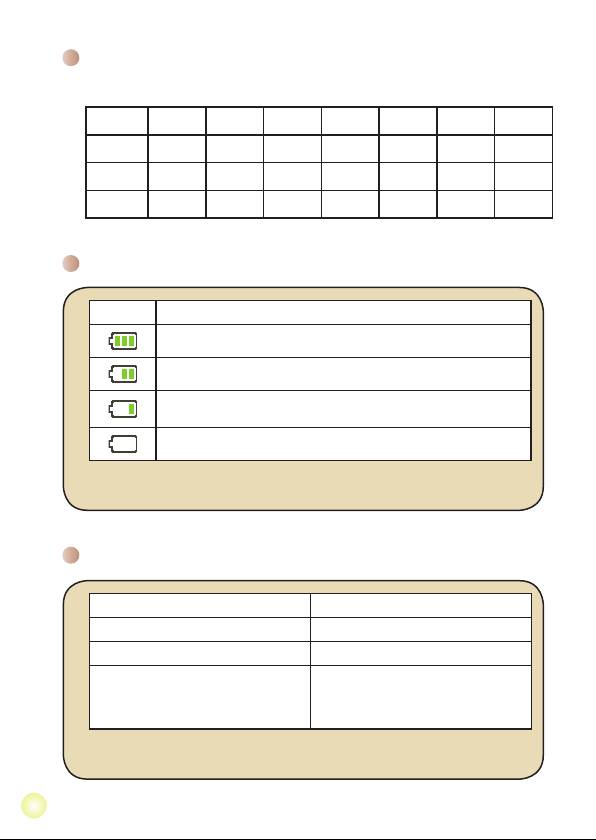
Voci del menu in modalità Impostazioni (segue)
* Tabella d’impostazione della frequenza:
Zona
Inghilterra Germania
Francia Italia Spagna Olanda Russia
Impostazione
50Hz 50Hz 50Hz 50Hz 50Hz 50Hz 50Hz
Zona
Portogallo
America Taiwan Cina
Giappone
Corea Tailandia
Impostazione
50Hz 60Hz 60Hz 50Hz 50/60Hz 60Hz 50Hz
Indicatore di carica della batteria
Icona Descrizione
Batteria completamente carica
Durata media della batteria
Batteria scarica
* Il ash e le luci LED saranno disabilitate.
Batteria esaurita
Nota: per evitare l’ammanco improvviso di alimentazione, si raccomanda di sostituire la
batteria quando l’icona indica che la batteria è scarica.
Durata della batteria
Fotograa Sequenza video
Numero di scatti Tempo di ripresa (minuti)
200 70
* Scatto ogni 30 secondi
* la risoluzione è impostata su 720P 60f
** Il ash è disattivo
(1080 x 720 @60f)
*** La risoluzione è impostata su 5M
(2592 x 1944)
Nota: questa tavola è solo per riferimento. La durata effettiva della batteria dipende dal tipo
di batteria e dal livello di carica.
14
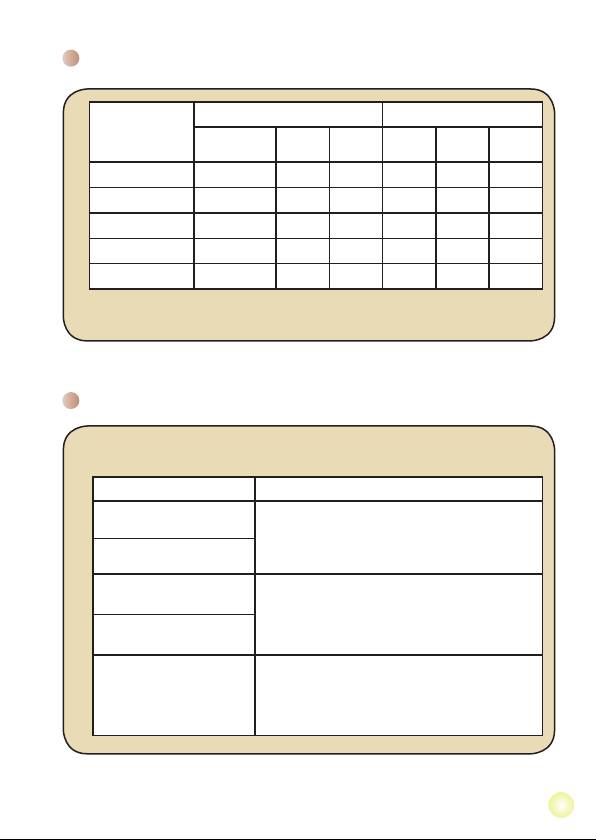
Capacità d’archiviazione
Video (min.) Fotograa
Memoria
HD 1080P 30f
HD 30f
CIF30f 8M 5M 3M
HD 60f
D1 60f
Scheda SD (256 MB)
3 7 40 95 145 230
Scheda SD (512 MB)
7 15 80 190 290 460
Scheda SD (1GB) 15 30 160 380 580 920
Scheda SD (2GB) 30 60 320 770 1160 1840
Scheda SD (4GB) 60 120 640 1540 2320 3680
Nota: il valore attuale della capacità può variare (no al ± 30%) in base alla saturazione del
colore ed alla complessità del soggetto e di ciò che lo circonda.
Requisiti del sistema
I requisiti del sistema sono diversi in base alle varie impostazioni di
risoluzione video:
Risoluzione video Requisiti del sistema PC
HD 1080P (1440x1080)
Sistema operativo: Windows XP SP2, Vista o superiore
@30fps
CPU: Pentium 4, 3,2GHz Core 2 Dual o superiore
RAM di sistema: 1GBMB (2GB raccomandato)
HD 60f (1280x720) @60fps
Scheda video = 256MB di RAM
Sistema operativo: Windows XP SP2, Vista o superiore
HD 30f (1280x720) @30fps
CPU: Pentium 4, 3,2GHz o superiore
RAM di sistema: 512MB (1GB raccomandato)
D1 60f (720x480) @60fps
Scheda video = 256MB di RAM
Sistema operativo: Windows XP, Vista o superiore
CPU: Pentium 4, 1.5GHz o superiore
CIF30f (352x240) @30fps
RAM di sistema: 256MB (512MB o più raccomandati)
Scheda video: 64MB (128MB o più raccomandati)
15
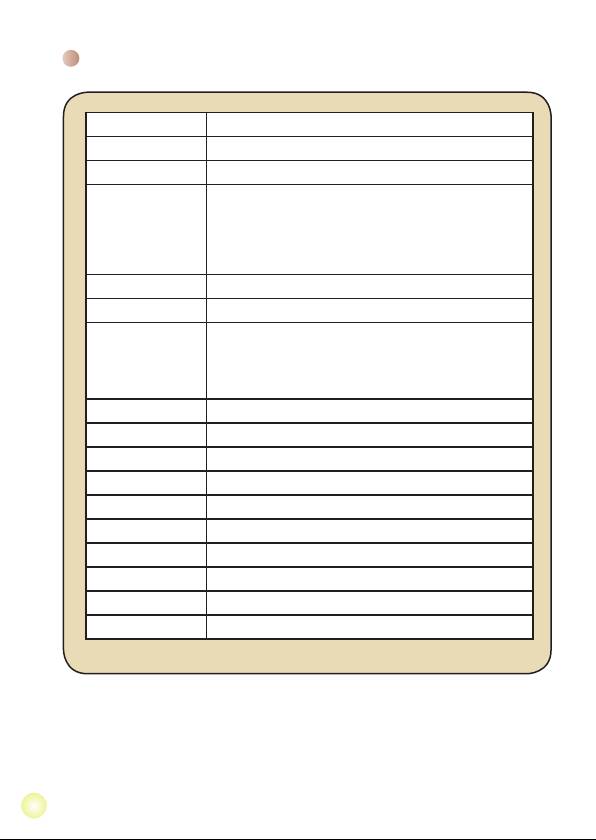
Speciche
Voce Descrizione
Modello Videocamera 5 Megapixel
Sensore immagine 5 Mega (2592 x 1944 pixel)
Fotograa: 3M(2048x1536); 5M(2592x1944); 8M(3200x2400)
1440x1080 (HD 1080P)
1280 x 720 (HD 60f)
Risoluzione
1280 x 720 (HD 30f)
720x480 (D1 60f)
352x240 (CIF30f)
Obiettivo Zoom ottico 3X
Formato le MOV, JPEG, WAV
1440x1080, no a 30fps (HD 1080P)
1280 x 720, no a 60fps (HD 60f)
Velocità fotogrammi
1280 x 720, no a 30fps (HD 30f)
video
720x480, no a 60fps (D1 60f)
352x240, no a 30fps (CIF30f)
Memoria interna 128MB integrata; 90MB per l’archiviazione
Memoria esterna Scheda SD/MMC (no a 32GB SDHC)
Display LCD LCD 2,4”
Output TV Output componente HDTV, sistema NTSC/PAL supportato
Interfaccia USB 2.0
Registratore voce Sì
Microfono Sì
Altoparlante Sì
Nightshot Sì (in modalità fotograa e video)
Batteria Batteria ricaricabile agli ioni di Litio compatibile NP60
Nota: le speciche sono soggette a modica senza preavviso.
16
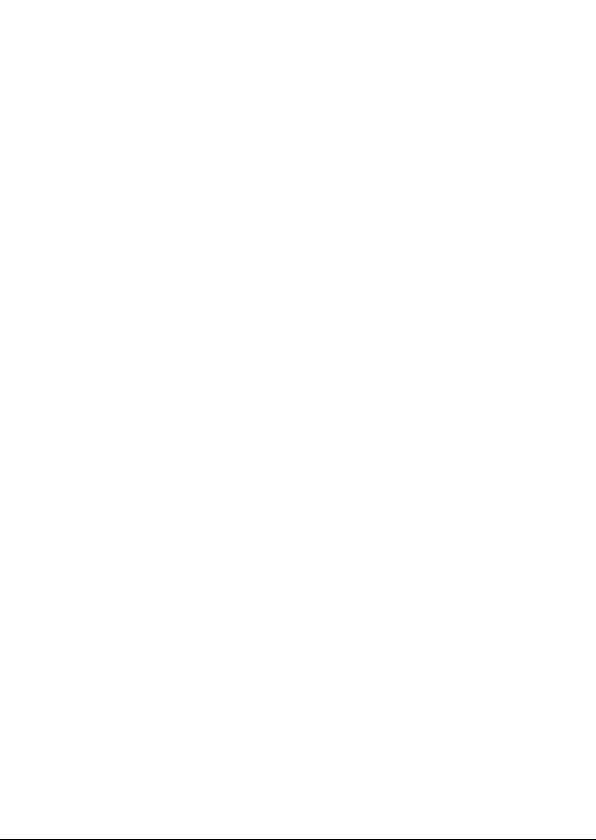
Tabla de contenido
Procedimientos iniciales ............................................... 1
Introducción a las partes de la videocámara ........................................ 1
Instalar la batería .................................................................................. 2
Cargar la batería ................................................................................... 2
Insertar una tarjeta de memoria (opcional) ........................................... 2
Encender y apagar la videocámara ...................................................... 2
Establecer el idioma ............................................................................. 3
Leer los indicadores LCD ..................................................................... 3
Funcionamiento básico ................................................. 4
Grabar un clip de vídeo ........................................................................ 4
Grabar un clip de voz............................................................................ 4
Capturar una imagen estática............................................................... 5
Grabar programas de televisión ........................................................... 6
Reproducir las grabaciones .................................................................. 7
Reproducir las grabaciones en PC ....................................................... 8
Conectar la videocámara a un televisor ............................................... 9
Funcionamiento avanzado ............................................ 11
Uso de los menús ................................................................................. 11
Elementos de menú en el modo Cámara ............................................. 11
Elementos de menú en el modo Reproducción .................................... 12
Elementos de menú en el modo Conguración .................................... 13
Indicador de carga de la batería ........................................................... 14
Vida de la batería .................................................................................. 14
Capacidad de almacenamiento ............................................................ 15
Requisitos del sistema .......................................................................... 15
Especicaciones ................................................................................... 16
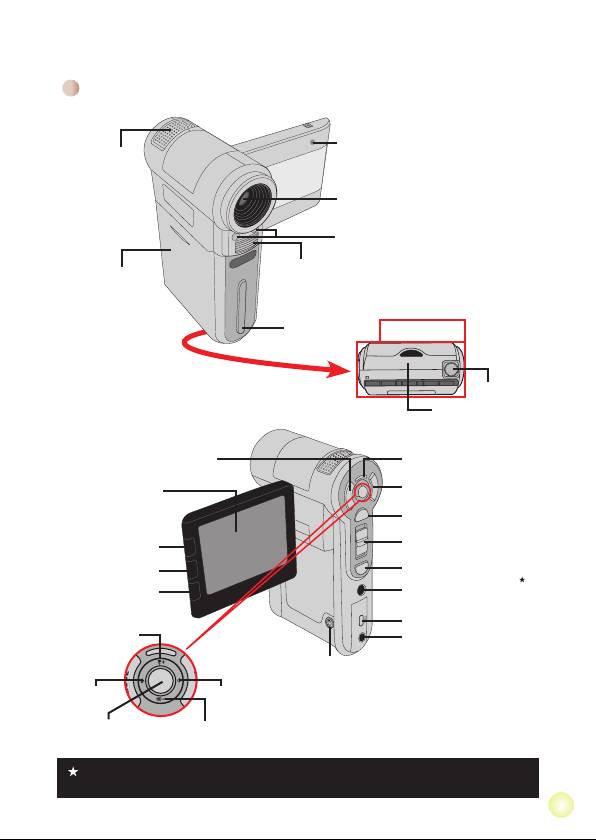
Procedimientos iniciales
Introducción a las partes de la videocámara
Micrófono
Altavoz
Objetivo
Indicadores LED
Lámpara de ash
Tapa de las pilas
Gancho para la correa
Vista inferior
Toma para trípode
Ranura para tarjeta SD
(dentro de la tapa de
la batería)
LED de estado (izquierda)
Botón MODO
/ LED de carga (derecha)
Botón MENÚ
Monitor LCD
Disparador
Botón Anterior
Botón Zoom (acercar y alejar)
Botón Retroceso rápido
Botón Grabar
Botón Reproducir/Pausa
Conector de ENTRADA( ) y
Botón Siguiente/
Avance rápido
SALIDA DE AV/Auriculares
/Earphone
Conector USB *
Conmutador de
SALIDA HD *
modo Macro
Botón de encendido
* dentro de la tapa
Conmutador
Conmutador de balance de
de ash
blanco
Botón Aceptar/
Conmutador de indicadores
Joystick de 5
LED
direcciones
Sólo para modelos seleccionados. Si la cámara solamente indica “SALIDA DE AV”,
no admite la función “ENTRADA DE AV”.
1
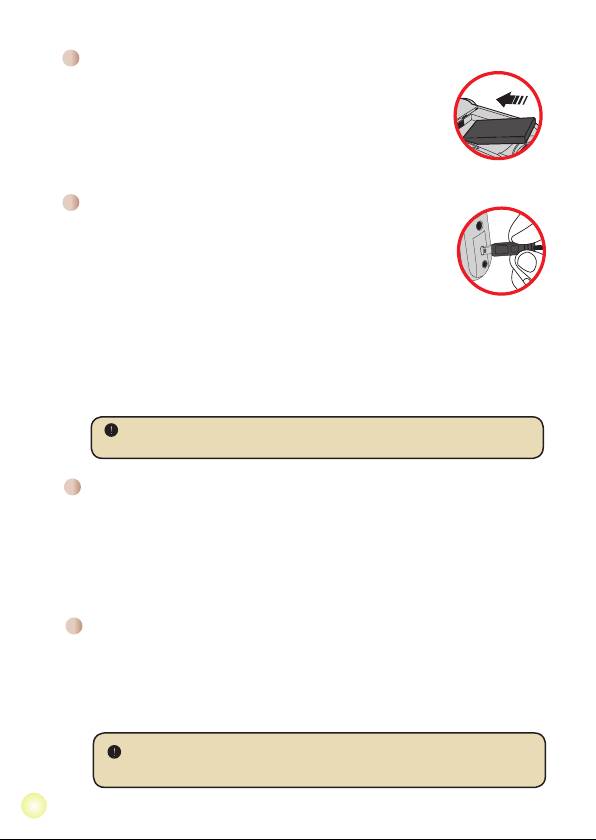
2
Instalar la batería
1. Desplace la tapa de la batería.
2. Coloque la batería de ión-litio en el compartimento. Tenga en
cuenta que los contactos metálicos deben estar alineados con los
del compartimento.
3. Tras instalar la batería correctamente, vuelva a colocar su tapa.
Cargar la batería
Cargue la batería al menos durante 8 horas la primera vez que la utilice.
1. Conecte el cable.
Conecte un extremo del adaptador de CA proporcionado al puerto USB
de la videocámara y el otro extremo a una toma de corriente eléctrica.
O BIEN
Conecte unz xtremo del cable USB proporcionado al puerto USB de la videocámara y el otro
extremo a un equipo conectado a la alimentación. Asegúrese de que la videocámara está
apagada.
2. El indicador LED de carga se iluminará en color rojo y la carga se iniciará.
3. Cuando la carga se interrumpa o la batería esté completamente cargada, el LED de
carga se iluminará en color verde.
Si utiliza su PC para cargar la batería, no proporcione alimentación a la
videocámara. Si lo hace, la carga se detendrá.
Insertar una tarjeta de memoria (opcional)
Para insertar la tarjeta de memoria, realice el siguiente procedimiento:
(1) Abra la tapa de la batería.
(2)
Empuje suavemente la tarjeta tal y como se indica hasta que alcance la parte inferior
de la ranura.
Para extraer la tarjeta de memoria, empújela suavemente y saltará hacia fuera. A
continuación, tire de la tarjera hacia fuera de la ranura.
Encender y apagar la videocámara
Abra el monitor LCD o mantenga presionado el botón Encendido durante 1 segundo para
encender la cámara.
Para apagar la videocámara, mantenga presionado el botón Encendido entre 1 y 3
segundos o cierre el monitor LCD.
Si la videocámara permanece inactiva durante un largo período de tiempo,
puede apagarse automáticamente por la función de apagado automático.
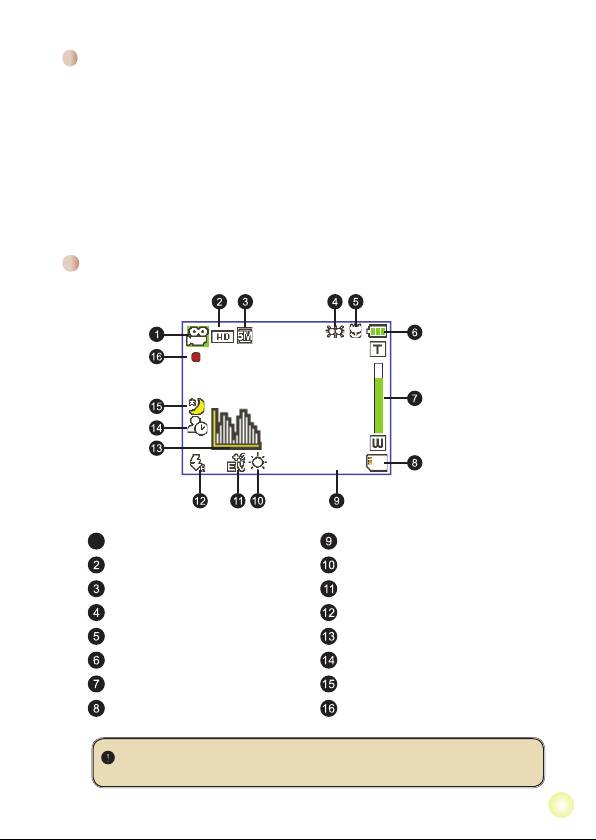
Establecer el idioma
1. Encienda la videocámara.
2. Presione el botón MODO para entrar en el menú MODO.
3. Utilice el control del joystick para seleccionar el modo Conguración y presione
Aceptar para entrar en la pantalla de menús.
4. Utilice el joystick para seleccionar el elemento Idioma y, a continuación, presione
Aceptar para conrmar la selección.
5. Mueva el joystick hacia arriba o hacia abajo para seleccionar un idioma.
6. Cuando haya terminado, presione Aceptar para conrmar la conguración.
Leer los indicadores LCD
3
1
Icono de modo Tiempo de grabación restante
Resolución de vídeo Modo de balance de blanco
Resolución de la imagen Modo de exposición
Modo de los indicadores LED Modo de ash
Modo de macro Modo de histograma
Ciclo de vida útil de las pilas Modo de disparador automático
Indicador de la relación de zoom Modo de disparo nocturno
Tarjeta SD insertada Tiempo de grabación
La pantalla LCD mostrará una relación 4:3 cuando esté establecida la resolución
CIF. Consulte la página 5 para obtener información más detallada.
00:00:05
00:06:40
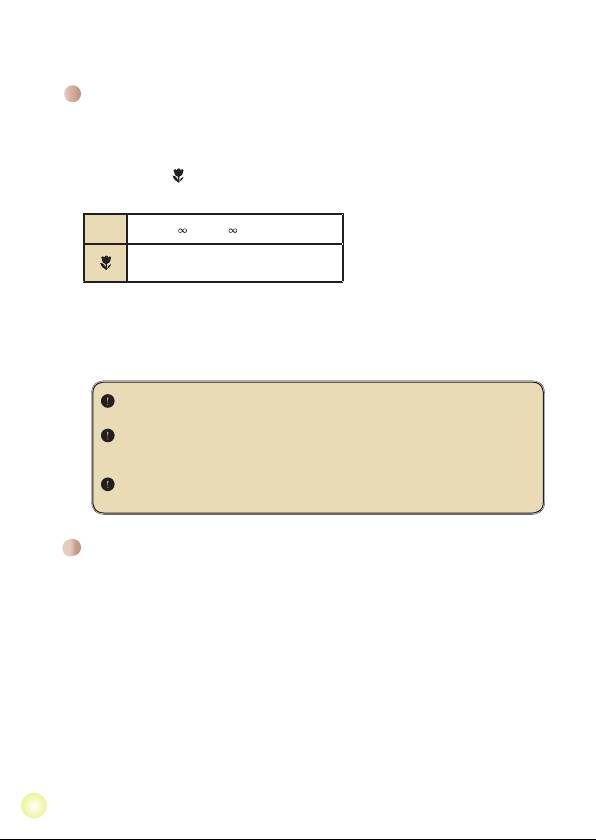
44
Funcionamiento básico
Grabar un clip de vídeo
1. Ajuste el enfoque:
Normalmente la videocámara puede enfocar automáticamente sin ajustar el foco. Si
desea sacar fotografías de primeros planos, puede presionar el botón Arriba para pasar
al modo Macro
( ).
Nota: asegúrese de que la tarjeta de memoria está insertada antes de grabar.
-
30cm ~ (12” ~ )
5cm ~ 30cm (2” ~ 12”)
* Con un zoom jo de 1,5X
2. Zoom:
Mueva el botón Zoom hacia arriba o hacia abajo para acercar o alejar la pantalla. La
ampliación óptica es 3X.
3. Presione el botón
Grabar para iniciar la grabación.
4. Presione de nuevo el botón
Grabar para detener la grabación.
l La función de zoom también está disponible durante la grabación (excepto
en el modo Macro).
Si el entorno está oscuro, puede cambiar el modo de los indicadores
LED a Activar o Automático para proporcionar ayuda para el enfoque y la
iluminación.
Es normal que la videocámara se caliente cuando se utiliza o graba durante
un prolongado período de tiempo debido a su alto rendimiento.
Grabar un clip de voz
1. Encienda la videocámara.
2. Presione el botón MODO para entrar en el menú MODO.
3. Utilice el control del joystick para seleccionar el modo Grabadora de voz y presione
Aceptar para entrar en la pantalla de menús.
4. Presione el botón Grabar para iniciar la grabación.
5. Presione de nuevo el botón Grabar para detener la grabación.
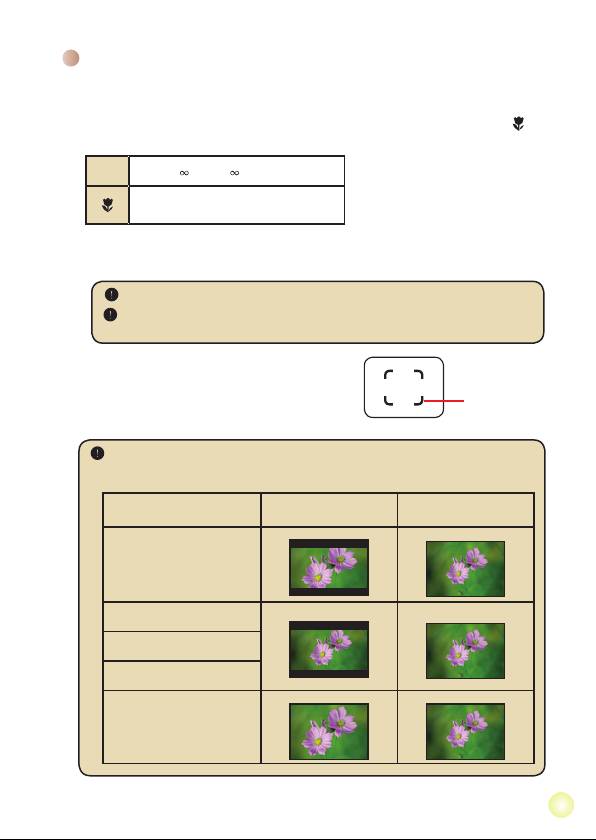
Capturar una imagen estática
1. Ajuste el enfoque:
Normalmente la videocámara puede enfocar automáticamente sin ajustar el foco. Si desea sacar
fotografías de primeros planos, puede presionar el botón Arriba para pasar al modo Macro
( ).
Nota: asegúrese de que la tarjeta de memoria está insertada antes de grabar.
-
30cm ~ (12” ~ )
5cm ~ 30cm (2” ~ 12”)
* Con un zoom jo de 1,5X
2. Zoom:
Mueva el botón Zoom hacia arriba o hacia abajo para acercar o alejar la pantalla. La
ampliación óptica es 3X.
Cuando sea necesario, ajuste otros parámetros avanzados.
Si el entorno está oscuro, puede cambiar el modo de los indicadores LED a
Activar o Automático para proporcionar ayuda para el enfoque y la iluminación.
3.
Presione el botón Disparador hasta la mitad de su
recorrido y manténgalo en esa posición para que la
videocámara enfoque automáticamente. Cuando el
cuadro de enfoque
color del marco de enfoque sea verde, presione el
botón completamente para tomar una imagen estática.
Debido a la función de captura del sensor, la vista previa de la pantalla LCD y la relación de
captura de imágenes jas variará en función de las diferentes resoluciones de vídeo.
La captura de imágenes de la cámara se establece cuando las resoluciones de vídeo son diferentes
.
Resolución de vídeo Vista previa Tomar imágenes y enfocar
Relación 16:9
Relación 4:3
HD 1080P(1440x1080)
HD 60f(1280x720)
Relación 16:9
Relación 4:3
HD 30f(1280x720)
D1 60f(720x480)
Relación 4:3 Relación 4:3
CIF30f(352x240)
55

